Hoe automatische updates op de Kindle Fire HD uit te schakelen
De nieuwe Kindle Fire-tablet heeft veel nuttige functiesfuncties, maar oncontroleerbare automatische updates waarderen niet alle gebruikers. Vooral als je de instellingen van je Kindle roott of aanpast, kan een automatische update al je harde werk en aanpassingen lukraak verpesten. Om dit te voorkomen, hoeft u alleen OTA (via de ether) updatebeveiliging uit te schakelen. Dit doet u als volgt.

Voorwaarden:
- Om dit te laten werken, moet je Kindle Fire worden geroot.
- U moet ES File Explorer hebben geïnstalleerd. Het is beschikbaar in de Amazon App Market.
Open ES File Explorer en tik op de menuknop en open instellingen. Open vanuit het hoofdinstellingenscherm 'Rootinstellingen'.
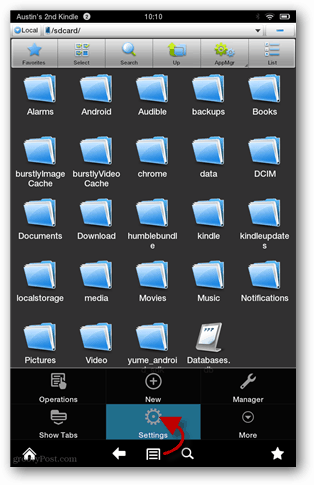
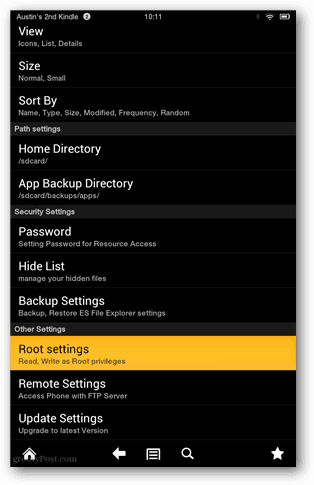
Als u dit nog niet heeft gedaan, vinkt u elk vakje op de pagina Root-instellingen aan. Superuser vraagt om ES File Explorer verhoogde machtigingen te geven, u moet deze accepteren om door te gaan.

Nu functioneert ES File Explorer als een volwaardige rootbrowser. Gebruik de knop Omhoog om naar de te navigeren / system / etc / security / directory /. Vanaf daar verwijdert u otacerts.zip, of verplaats otacerts.zip naar de downloadmap voor veilig bewaren. Je kunt otacerts.zip technisch overal opslaan, het hoeft alleen niet in de beveiligingsmap te staan als je wilt voorkomen dat Kindle Fire automatisch wordt bijgewerkt.
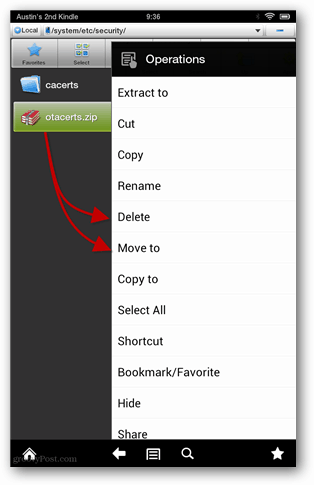
Eenmaal otacerts.zip wordt verzorgd, u ontvangt geen updates meer via de ether. Dit betekent dat je je Kindle handmatig moet bijwerken met de handmatige downloads van Amazon. Het voordeel hiervan is dat je geen automatische updates hebt die je root breken of je Google Play Store-installatie uit je Kindle Fire verwijdert.
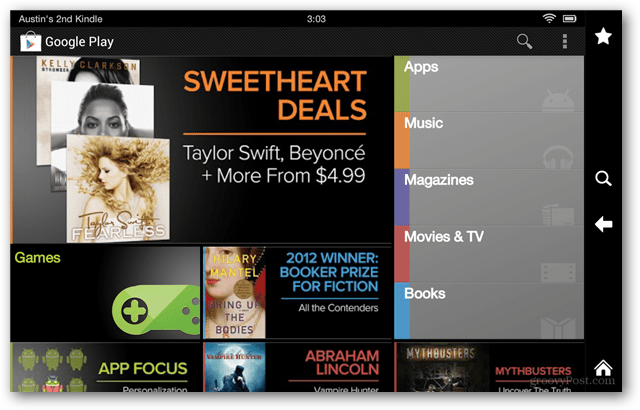
Handmatige updates kunnen soms nog steeds root breken, maar je hebt er nu tenminste controle over.










laat een reactie achter